Cómo agregar subtítulos a una película de forma permanente

Muchos espectadores han planteado esta pregunta en varios foros: ¿Cómo agregar subtítulos a una película de forma permanente? (How to add subtitles to a movie permanently?)La industria del cine(movie industry) ha estado creciendo rápidamente a medida que muchas películas regionales llegan al mundo. Cada vez que decide ver una película en un idioma extranjero o regional, a menudo la busca con subtítulos. En estos días, la mayoría de las plataformas de transmisión de video ofrecen subtítulos en dos o tres idiomas. Pero, ¿y si la película que te gusta no tiene subtítulos? (what if the movie you like does not have subtitles?)En tales escenarios, debe agregar subtítulos a películas o series por su cuenta. No es tan complejo como podrías pensar. A través de esta guía, aprenderá de dónde descargar subtítulos y cómo incrustar subtítulos en una película de forma permanente.

Cómo agregar subtítulos a una película de forma permanente(How to Add Subtitles to a Movie Permanently)
Hay varias razones por las que necesitaría aprender a fusionar subtítulos con video de forma permanente. Algunos de estos se enumeran a continuación:
- Puede ver una película en un idioma extranjero(foreign language movie) fácilmente, ya que puede entenderla y disfrutarla mejor.
- Si es un especialista en marketing digital, agregar subtítulos a sus videos ayuda con el marketing y las ventas(marketing and sales) .
- Las personas con discapacidad auditiva(People with hearing impairment) también pueden disfrutar viendo películas si pueden leer los subtítulos.
Método 1: Usar el reproductor VLC(Method 1: Using VLC Player)
(VLC)El reproductor multimedia VLC desarrollado por el proyecto VideoLAN(VideoLAN project) es una plataforma de código abierto. Además de las opciones de edición de archivos de audio y video, también permite a los usuarios agregar o incrustar subtítulos en una película. Además, puede agregar y cambiar rápidamente entre subtítulos en cualquier idioma con facilidad.
Método 1A: agregar subtítulos automáticamente(Method 1A: Add Subtitles Automatically)
Cuando el archivo de película(movie file) que ha descargado ya tiene archivos de subtítulos, solo necesita agregarlos. Aquí se explica cómo fusionar subtítulos con video de forma permanente usando VLC :
1. Abra la película deseada(desired movie) con el reproductor multimedia VLC(VLC media player) .

2. Haga clic en la opción Subtitle > Subpista(Sub Track) , como se muestra.

3. Elija el archivo de subtítulos(Subtitle file) que desea mostrar. Por ejemplo, SDH – [Inglés](SDH – [English]) .

Ahora, podrá leer los subtítulos en la parte inferior del video.
Método 1B. Agregar subtítulos manualmente(Method 1B. Add Subtitles Manually)
A veces, VLC puede tener problemas para mostrar o detectar subtítulos. Por lo tanto, debe agregarlo manualmente.
Nota:(Note:) Antes de comenzar, debe descargar la película y sus subtítulos. Asegúrese(Make) de que tanto los subtítulos como la película estén guardados en la misma carpeta(same folder) .
Aquí se explica cómo incrustar subtítulos en una película:
1. Abra VLC Media Player y navegue hasta la opción Subtítulos , como antes.(Subtitle )
2. Aquí, haga clic en la opción Agregar archivo de subtítulos...(Add Subtitle File…) , como se muestra.

3. Seleccione el archivo de subtítulos(Subtitile file) y haga clic en Abrir(Open) para importarlo a VLC.

Lea también:(Also Read:) Cómo arreglar VLC(Fix VLC) no es compatible con el formato UNDF(UNDF Format)
Método 2: Uso del Reproductor de Windows Media
(Method 2: Using Windows Media Player
)
Puede usar Windows Media Player para ver fotos, escuchar música o reproducir videos. Además, también le permite agregar subtítulos a sus películas.
Nota 1: Cambie(Note 1: Rename) el nombre de su archivo de película y archivo(movie file and subtitle file) de subtítulos al mismo nombre. Además, asegúrese de que el archivo de video y el archivo SRT(video file and SRT file) estén en la misma carpeta(same folder) .
Nota 2:(Note 2: ) Los siguientes pasos se han realizado en Windows Media Player 11 .
1. Haga clic en la película deseada(Desired movie) . Haga clic en Open with > Windows Media(Windows Media Player) , como se ilustra a continuación.

2. Haga clic derecho en(Right-click) cualquier parte de la pantalla y seleccione (screen and select) Letras, subtítulos y subtítulos.(Lyrics, captions, and subtitles.)
3. Elija la opción Activar si está disponible de la lista dada, que se muestra resaltada.( On if available )

4. Reinicie el reproductor(Restart the player) . Ahora podrá ver los subtítulos en la parte inferior del video.

Lea también: (Also Read:) Arreglar la biblioteca de Windows Media Player Media(Fix Windows Media Player Media library) está dañada error
Método 3: Uso de la herramienta en línea VEED.IO(Method 3: Using VEED.IO Online Tool)
Además de usar las aplicaciones del sistema, puede agregar subtítulos a las películas en línea con bastante rapidez. No necesita instalar ninguna aplicación en su sistema. Todo lo que necesitas es Internet. Muchos sitios web ofrecen esta función; hemos usado VEED.IO aquí. Entre sus características destacables se encuentran:
- El sitio web es de uso gratuito(free to use) .
- No requiere archivo SRT(doesn’t require SRT file) para subtítulos por separado.
- Proporciona una opción única para Auto Transcribe(option to Auto Transcribe) que crea subtítulos automáticos para su película.
- Además, te permite editar los subtítulos( edit the subtitles) .
- Finalmente, puede exportar la película editada(export the edited movie) de forma gratuita.
Aquí se explica cómo agregar subtítulos a una película de forma permanente usando VEED.IO :
1. Abra la herramienta en línea VEED.IO en cualquier navegador web(web browser) .

2. Haga clic en el botón Cargar su video (Upload Your Video ) .
Nota:(Note:) Solo puedes subir un video de hasta 50 MB(upto 50 MB) .

3. Ahora, haga clic en la opción Mi dispositivo , como se muestra.(My Device)
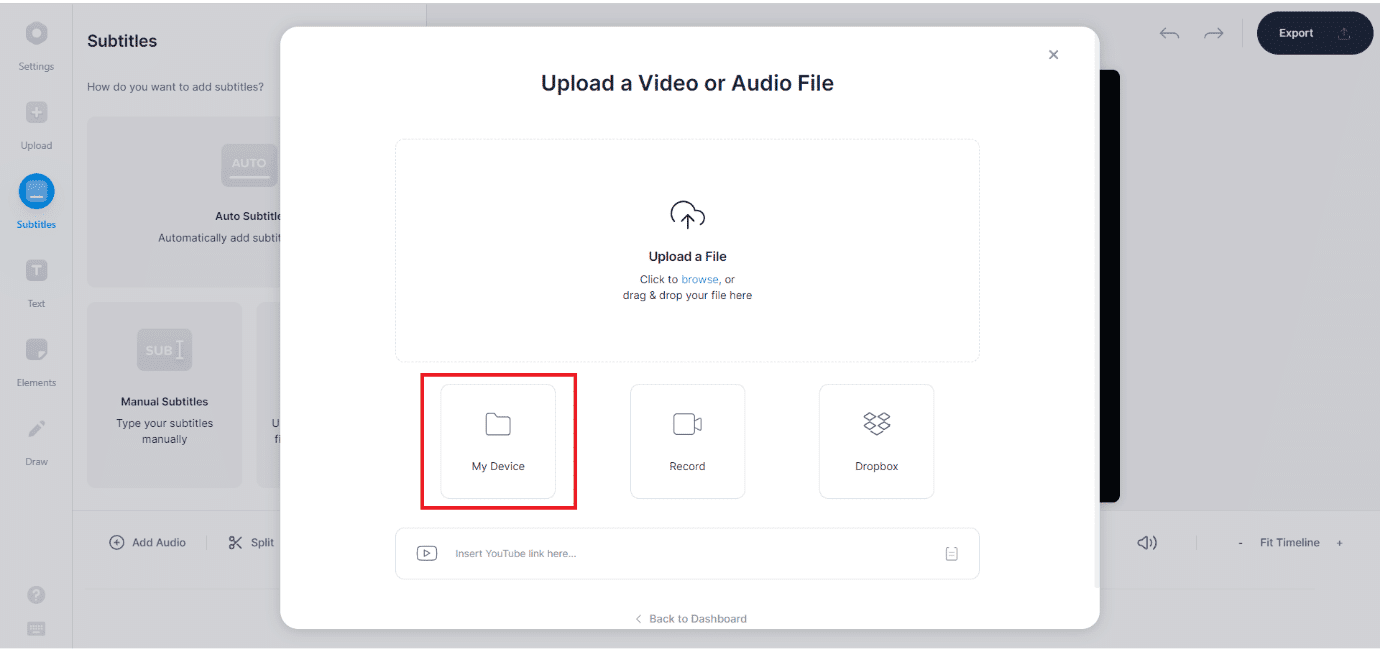
4. Elija el archivo de película(movie file) al que desea agregar subtítulos y haga clic en Abrir(Open) , como se muestra a continuación.
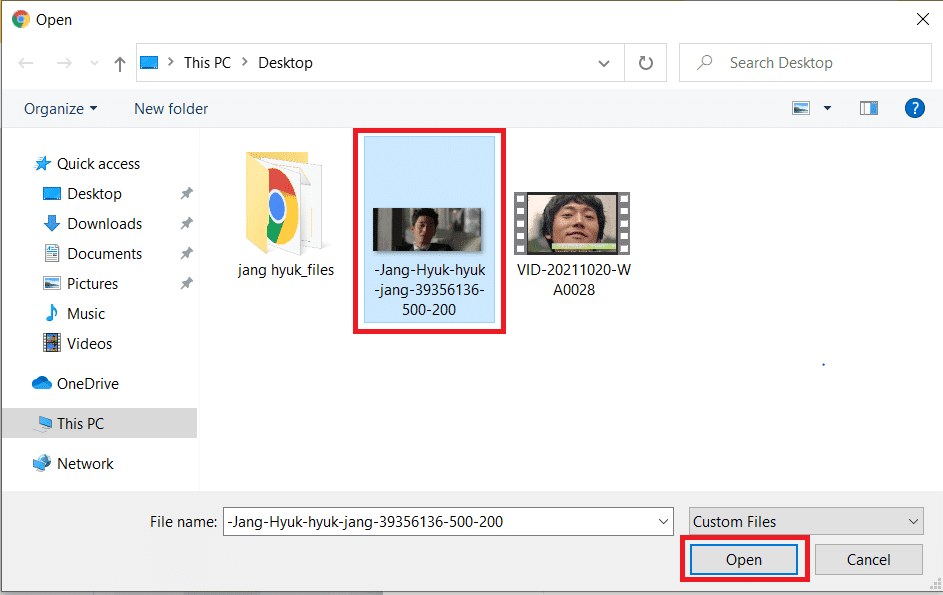
5. Elija la opción Subtítulos(Subtitles) en el panel izquierdo.

6. Elija el tipo de subtítulos según sea necesario:
- Subtítulos automáticos(Auto Subtitle)
- Subtítulos manuales (Manual Subtitle )
- Subir archivo de subtítulos(Upload Subtitle File)
Nota:(Note:) Le recomendamos que elija la opción de subtítulos automáticos(Auto Subtitle) .
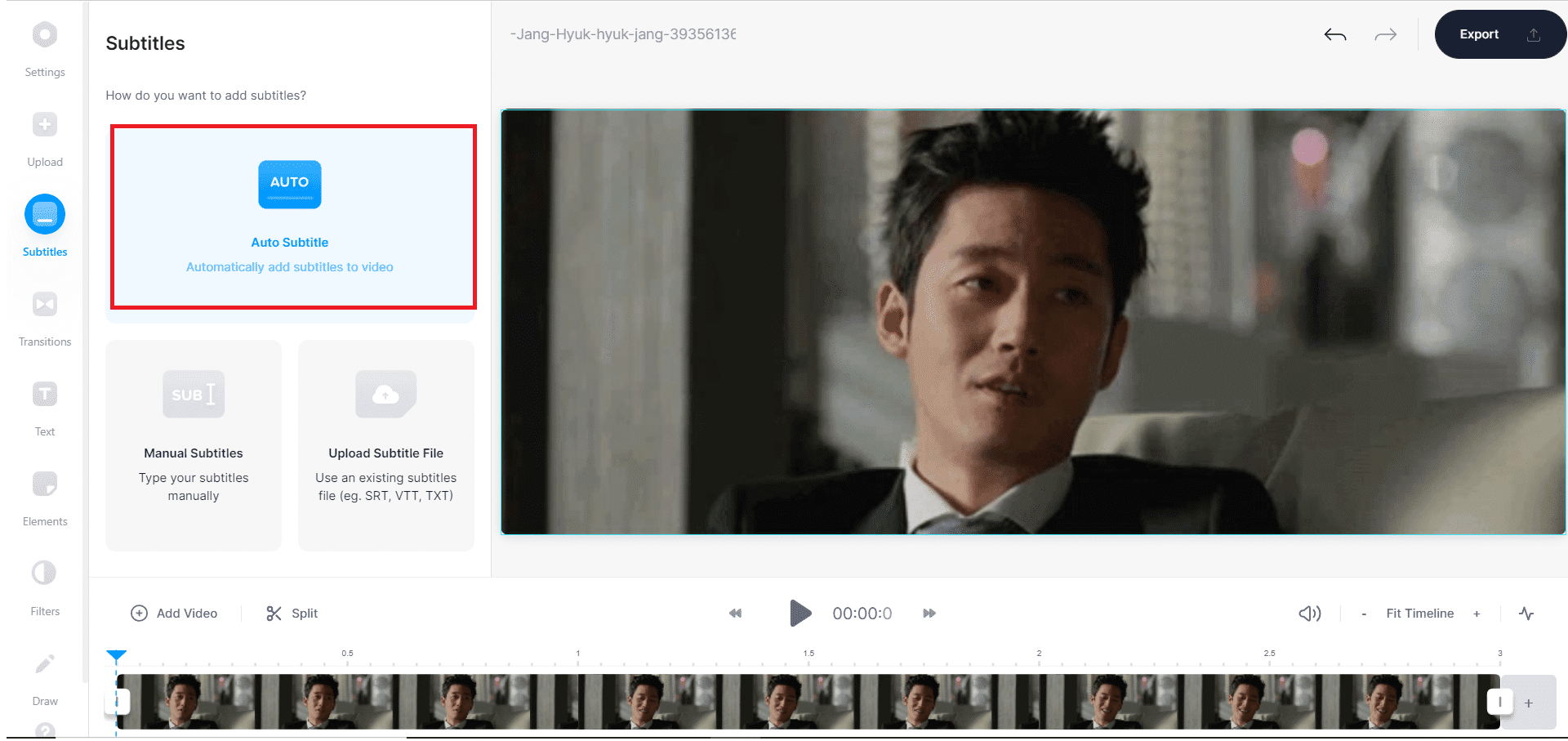
7A. Si seleccionó la opción Subtítulos automáticos , haga clic en (Auto Subtitle )Importar subtítulos(Import Subtitles) para importar automáticamente el archivo SRT(SRT file) .
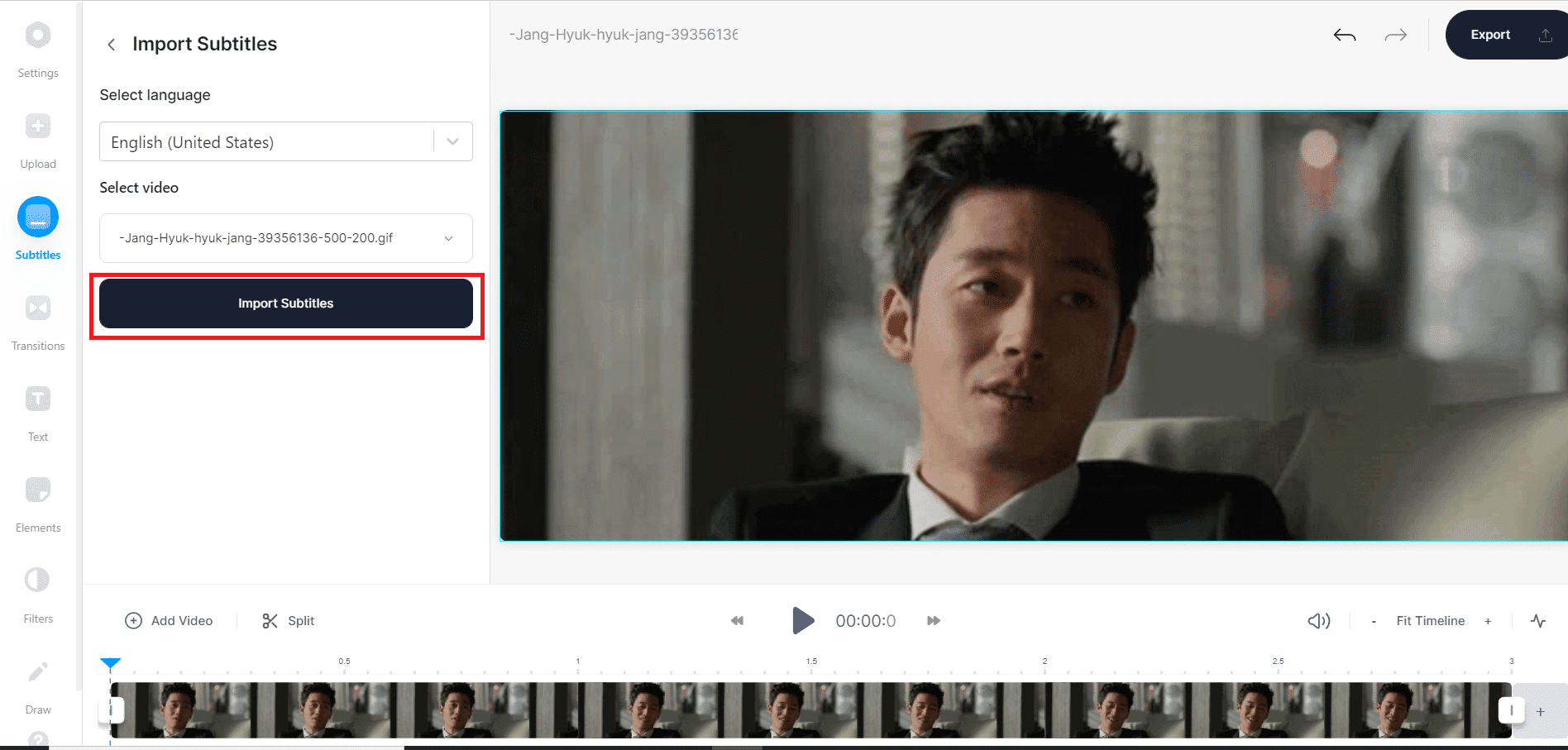
7B. Si ha seleccionado la opción Subtítulos manuales , haga clic en (Manual Subtitle)Agregar subtítulos(Add Subtitles) , como se muestra.
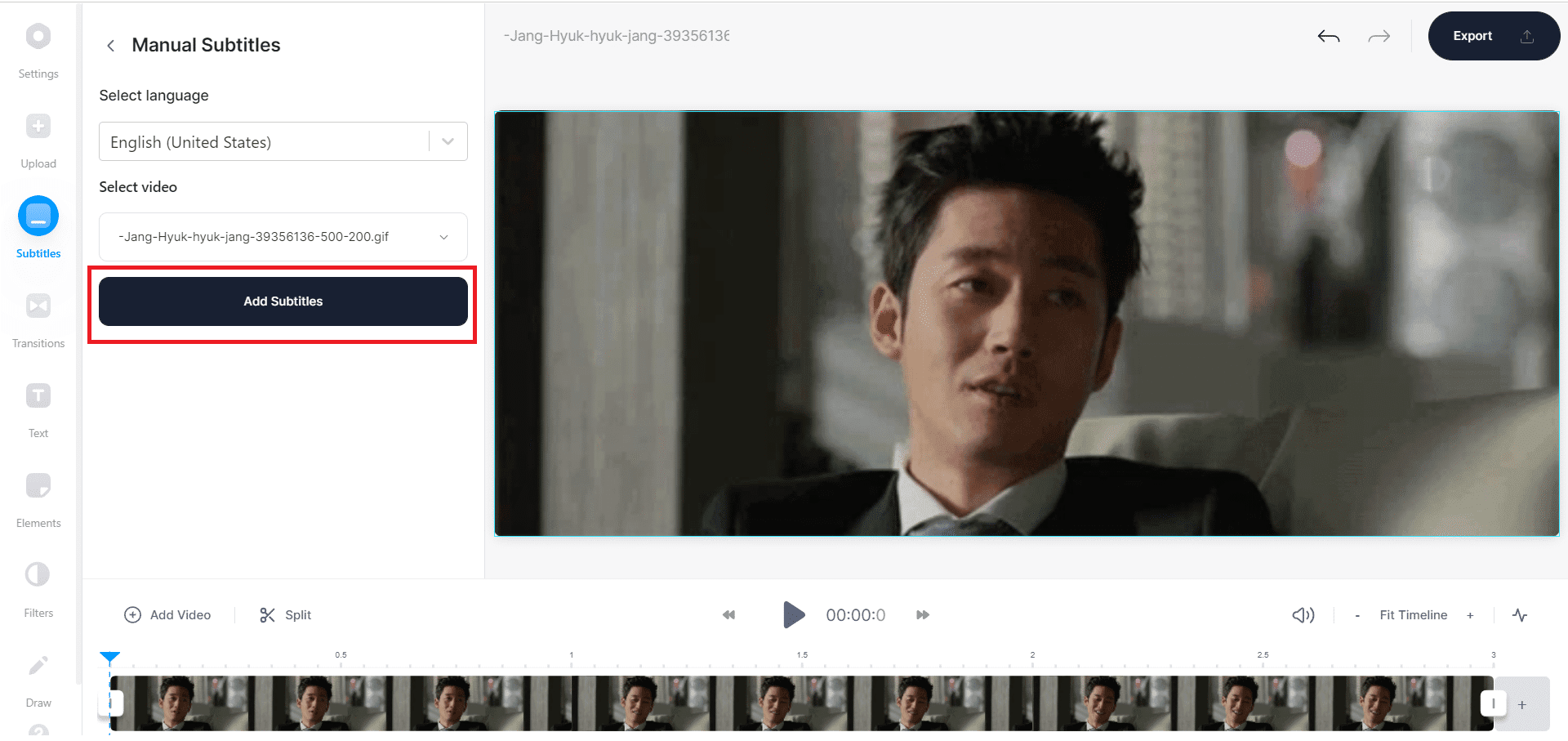
Escriba los subtítulos(subtitles) en el cuadro proporcionado.

7C. Si seleccionó la opción Cargar archivo de subtítulos(Upload Subtitle File) , cargue los archivos SRT(SRT files) para incrustarlos en el video.
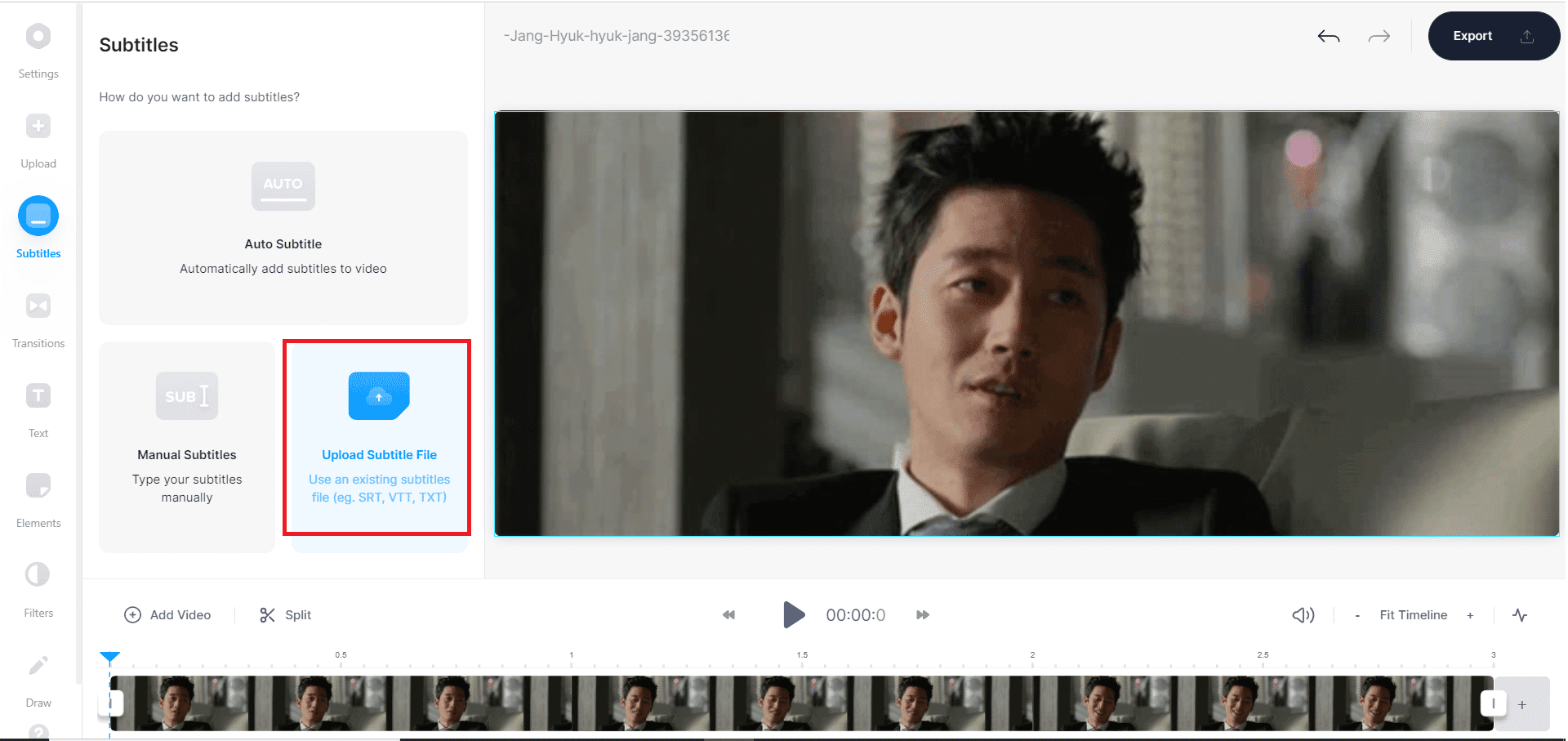
8. Finalmente, haga clic en el botón Exportar(Export) , como se muestra.

9. Haga clic en la opción Descargar MP4( Download MP4) y disfrute viéndolo.
Nota: (Note: ) El video gratuito en VEED.IO viene con marca(watermark) de agua . Si desea eliminarlo, suscríbase e inicie sesión en VEED.IO.( subscribe & log into VEED.IO)

Lea también:(Also Read:) Cómo convertir MP4 a MP3 usando VLC(MP3 Using VLC) , Windows Media Player , iTunes
Método 4: Usar el sitio web de Clideo
(Method 4: Using Clideo Website
)
También puede usar sitios web de terceros dedicados. Estos ofrecen opciones para seleccionar la calidad de video(video quality) adecuada que van desde 480p hasta Blu-Ray(480p to Blu-Ray) . Algunos populares son:
- Convertidor de vídeo Movavi(Movavi Video Converter)
- adobe chispa(Adobe Spark)
- Rvdo(Rev)
Aquí se explica cómo agregar subtítulos a una película de forma permanente usando Clideo :
1. Abra el sitio web de Clideo(Clideo website) en un navegador web.
2. Haga clic en el botón Elegir archivo(Choose file) , como se muestra.

3. Seleccione el video y haga clic en Abrir(Open) , como se muestra a continuación.

4A. Ahora, seleccione la opción Cargar .SRT(Upload .SRT) para agregar un archivo de subtítulos en el video.

5A. Elija el archivo de subtítulos(Subtitle file) y haga clic en Abrir(Open) para agregar el subtítulo en el video.

4B. Alternativamente, seleccione la opción Agregar manualmente .(Add manually)

5B. Agregue el subtítulo manualmente y haga clic en el botón Exportar(Export) .

Los mejores sitios web para descargar subtítulos(Top Websites to Download Subtitles)
La mayoría de los métodos sobre cómo agregar subtítulos a una película de forma permanente implican el uso de archivos SRT descargados previamente . Por lo tanto, debe descargar un subtítulo en el idioma de su elección antes de editar la película. Muchos sitios web ofrecen subtítulos para miles de películas, como:
- Subtítulos de películas(Movie Subtitles)
- YIFY Subtítulos(YIFY Subtitles)
- Abrir subtítulos(Open Subtitles)
La mayoría de los sitios web ofrecen subtítulos en inglés para las películas que te gustan, de modo que atienden a una gran audiencia en todo el mundo(audience worldwide) . Sin embargo, es posible que encuentre algunos anuncios emergentes mientras descarga archivos SRT , pero el sitio web le ofrece subtítulos gratuitos.
Lea también:(Also Read:) Las 9 mejores(Best) aplicaciones gratuitas de transmisión de películas(Movie Streaming Apps) en 2021
Preguntas frecuentes (FAQ)(Frequently Asked Questions (FAQs))
Q1. ¿Puedo agregar subtítulos a mi video de YouTube?(Q1. Can I add subtitles to my YouTube video?)
Respuesta (Ans.)Sí, puede agregar subtítulos a su video de YouTube(YouTube video) , de la siguiente manera:
1. Inicie sesión en su cuenta(your account) en YouTube Studio .
2. En el lado izquierdo, seleccione la opción Subtítulos .(Subtitles )

3. Haga clic en el video en el que desea incrustar los subtítulos.

4. Seleccione AGREGAR IDIOMA(ADD LANGUAGE) y elija el idioma ( language )deseado( Desired) , por ejemplo, inglés (India).

5. Haga clic en el botón AÑADIR(ADD) , como se muestra.

6. Las opciones disponibles para incrustar subtítulos en una película son Cargar archivo, Sincronizar automáticamente, Escribir manualmente y Traducir automáticamente(Upload file, Auto-sync, Type manually & Auto-translate) . Elige a quien quieras.

7. Después de agregar subtítulos, haga clic en el botón Publicar(Publish) en la esquina superior derecha.
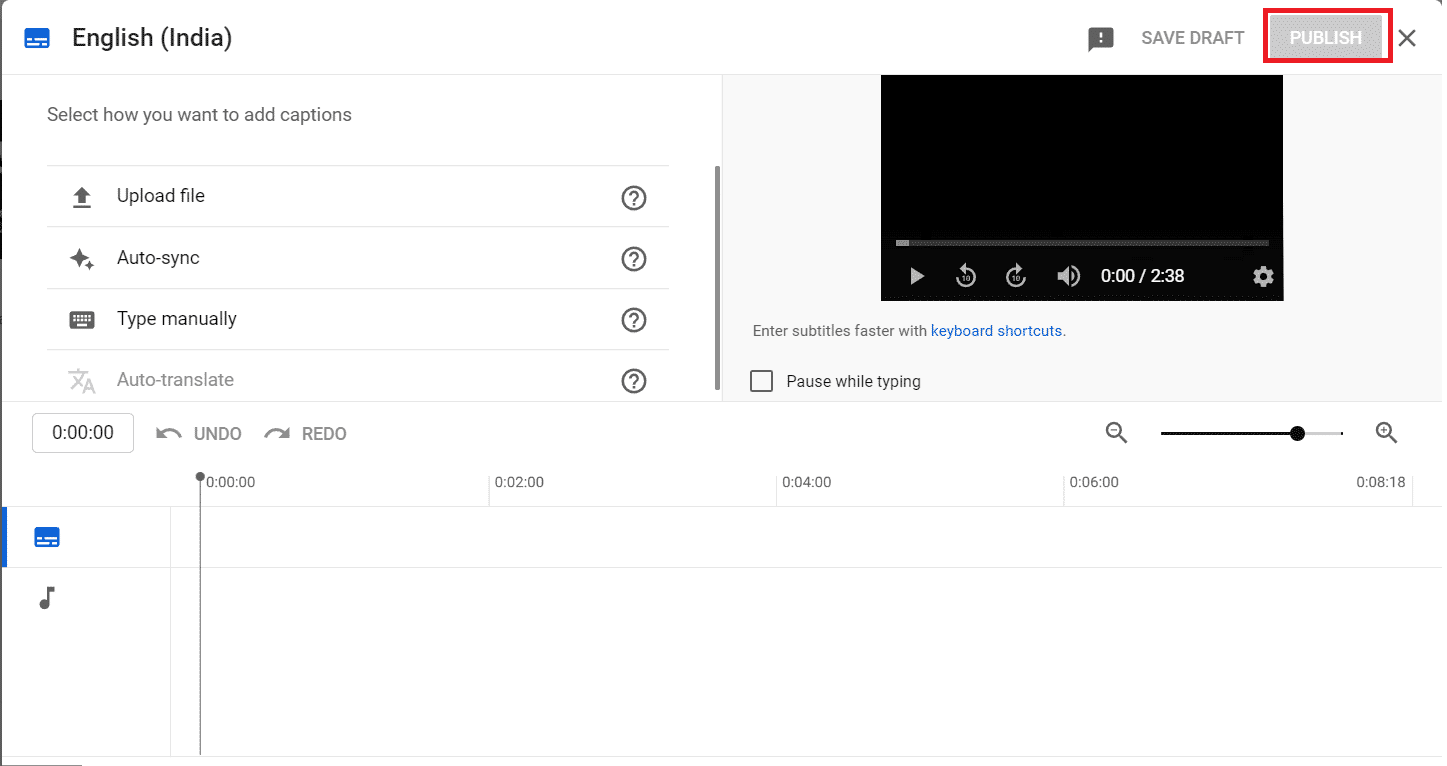
Ahora su video de YouTube(YouTube video) se ha incrustado con subtítulos. Esto te ayudará a llegar a más suscriptores y espectadores.
Q2. ¿Los subtítulos tienen alguna regla?(Q2. Do subtitles have any rules?)
Respuesta (Ans.)Sí, los subtítulos tienen ciertas reglas que debe seguir:
- Los subtítulos no deben exceder el número de caracteres, es decir , 47 caracteres por línea(47 characters per line) .
- Los subtítulos siempre deben coincidir con el diálogo. No se puede superponer ni retrasar(cannot be overlapped or delayed) mientras se mira.
- Los subtítulos deben permanecer en el área segura de texto(text-safe area) .
Q3. ¿Qué significa CC?(Q3. What does CC mean?)
Respuesta (Ans.) CC significa subtítulos ocultos(Closed Captioning) . Tanto CC como los subtítulos (CC and subtitles) muestran texto(display text) en la pantalla proporcionando información adicional o diálogos traducidos.
Recomendado:(Recommended:)
- Cómo aumentar el volumen en Windows 10
- Cómo aumentar la velocidad de Internet WiFi(WiFi Internet Speed) en Windows 10
- Cómo cambiar el servidor DNS(DNS Server) en Windows 11
- Los 15 mejores sitios de transmisión de deportes gratuitos
Los métodos anteriores enseñaron cómo agregar o incrustar subtítulos en una película de forma permanente(how to add or embed subtitles to a movie permanently ) utilizando VLC y Windows Media Player(VLC and Windows Media Player) , así como herramientas en línea. Háganos saber qué método funcionó mejor para usted. Si tiene alguna consulta o sugerencia, no dude en dejarla en la sección de comentarios(comment section) a continuación.
Related posts
Fix Discord Go Live no aparece
Fix League de Legends Black Screen en Windows 10
Cómo Permanently Delete Instagram Account
Fix Minecraft Error no pudo Write Core Dump
Cómo IR Live EN Discord (2021)
Fix Star Wars Battlefront 2 no se inician
Cómo arreglar iCUE que no detecta dispositivos (Corsair Utility Engine)
Cómo arreglar el bloqueo de Overwatch
Fix Error TVAPP-00100 en Xfinity Stream
Cómo instalar Kodi
8 Ways Para Fix Risk de Rain 2 Multiplayer que no trabaja
Arreglar los auriculares Xbox One que no funcionan
Fix Overwatch FPS Drops Issue
Cómo eliminar el perfil de Netflix
Cómo configurar la resolución de las opciones de lanzamiento de TF2
Fix Fallout 3 Ordinal 43 NO Found Error
Fix League de Legends Frame Drops
Sync Multiple Google Drive Accounts en Windows 10
10 Best Android Emulators para Windows and Mac
Fix ARK Unable a Query Server Info para Invite
